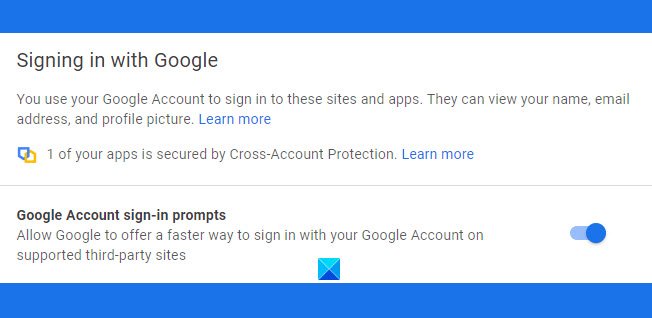Apri un sito Web casuale e prova a registrarti, molto probabilmente vedrai un pop-up che dice”Accedi con Google”e sì, alcuni di noi usano spesso il nostro account Google già registrato per ottenere un accesso rapido senza rendersi conto che stiamo effettivamente dando loro l’accesso ai dati del nostro account Google.
Controlla il tuo Autorizzazioni account Google per vedere a quanti siti e app hai concesso l’accesso ai dati del tuo account Google. Queste app e questi siti possono utilizzare i tuoi dati sensibili come vogliono. Tuttavia, se desideri modificare questa impostazione, puoi disattivare facilmente Accedi con Google o Sposta in un account Google nel browser Chrome.
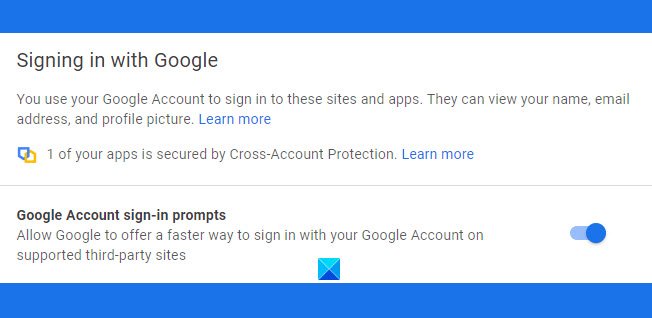
Disattiva il messaggio Accedi con Google in Chrome
- Vai al tuo account Google.
- Tocca l’immagine del tuo profilo e seleziona”Gestisci il tuo account Google”. ‘
- Dal pannello di sinistra, apri Sicurezza.
- Scorri verso il basso e fai clic su Accedi con Google.
- Si aprirà l’intero elenco di app e siti a cui hai concesso l’accesso ai dati del tuo account Google.
- Disattiva la scheda che dice“Segnala account Google-in prompts’
I prompt non verranno più visualizzati.
Disattiva Sposta in Google Account nag in Chrome
Google Chrome offre una funzione in cui puoi salvare tutte le tue password di Chrome sul tuo Account Google, anche se la sincronizzazione è disabilitata. In precedenza, salvavamo le nostre password in un gestore di password, ma poiché questa funzione è abilitata per impostazione predefinita, ogni volta che salvi una password di qualsiasi app o sito nel tuo browser Chrome, verrà automaticamente salvata nel tuo account Google.
Quando tenti di accedere a qualsiasi sito web utilizzando le password salvate, Chrome ti chiederà di utilizzare le password salvate nel tuo account Google.
Se utilizzi una password che non hai memorizzato nel tuo account Google, il browser Chrome ti chiederà di Spostare nell’account Google in modo che tu possa accedervi da qualsiasi luogo utilizzando le credenziali del tuo account Google.
Puoi disabilitare questa funzione ogni volta che vuoi.
Per disabilitare Sposta nell’account Google nag nel browser Chrome:
- Apri il browser Chrome e digita chrome://flags nel barra degli indirizzi.
- Cerca”archiviazione dei dati dell’account”e disabilita i seguenti flag.
- Abilita l’archiviazione dei dati dell’account per le password
- Abilita IPH per l’archiviazione dei dati dell’account per le password
- Abilita l’archiviazione dei dati dell’account per la compilazione automatica
Le modifiche avranno effetto t al prossimo riavvio di Google Chrome. Inoltre, puoi abilitare questi flag ogni volta che vuoi.
Esatto!
PS: voglio sai come accedere ai siti di Google senza accedere a Chrome?